PS制作播放开始按键图标教程
浏览:131日期:2024-03-05 10:24:06
在这个教程里我们会练习一些基本的绘画技巧和添加灯光效果到元素,以及使用钢笔工具,图层混合模式和选择技术。
下面是我对本教程的最终效果的预览:

那么,让我们开始吧!
步骤一
创建一个新文件(大小可以根据自己的需求来设定),黑色背景,添加一个新层,使用油漆填充深蓝色背光或者用大软刷直接刷出发光背景效果:
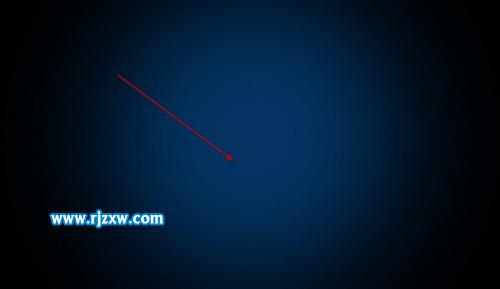
创建一个新图层,在画布的中心画一个黄色圆圈:
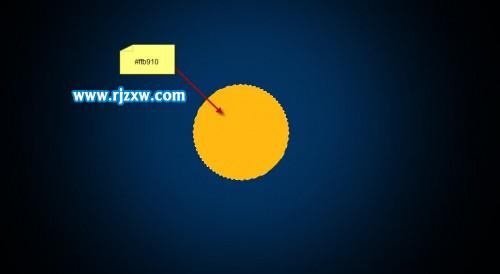
现在,让我们在这个圈子上添加一些光影,首先选择这个圈层,用柔软的白色画笔作画下面所示的位置:

创建另一个图层,用柔软的黑色画笔在右侧画一些阴影底部,如下图所示:

创建圈层的下面新建一个图层,用柔软的黑色画笔来绘制球体下的一些阴影:(使用自由变换工具(Ctrl+T)来压缩下来)
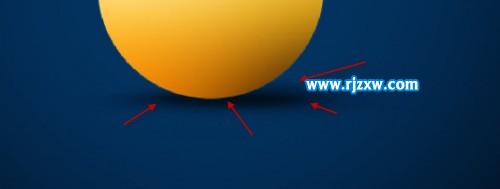
这里是到目前为止的效果:

步骤二
现在,让我们播放符号添加到图形中,从工具箱中创建一个新层,选择多边形工具:
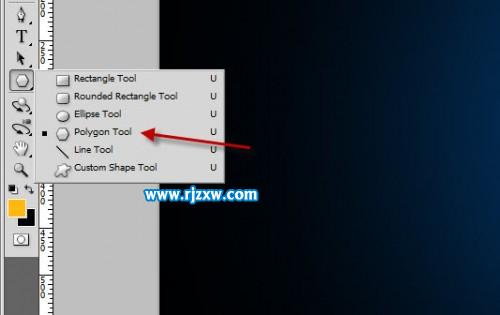
以上就是PS制作播放开始按键图标教程,希望大家喜欢,请继续关注优爱好网。
上一条:用PS滤镜做梦幻光圈下一条:AI怎么打开中性色板库
相关文章:
- 排行榜

- 在微信交了农村医疗保险怎么查询
- 1. ONE如何打开启夜间模式 ONE开启夜间模式教程
- 2. 微信零钱通收益率为什么不一样
- 3. chatgpt智能吗
- 4. 好分数怎么注销账号
- 5. 微信如何转发
- 6. 商家通过快手怎么卖货?怎么找带货主播?
- 7. 抖音删除自己的评论教程
- 8. 小黄蜂共享电动车哪些城市有?蜜蜂出行怎么计费?
- 9. 怎么恢复未领微信转账
- 10. 如何快速设置ppt模板
 网公网安备
网公网安备